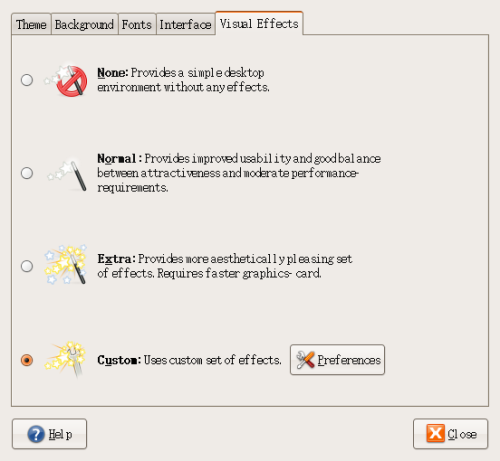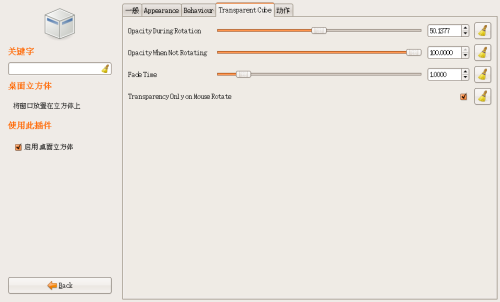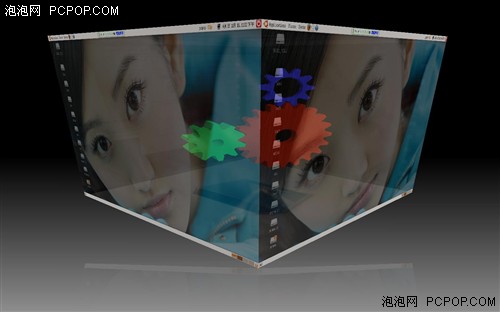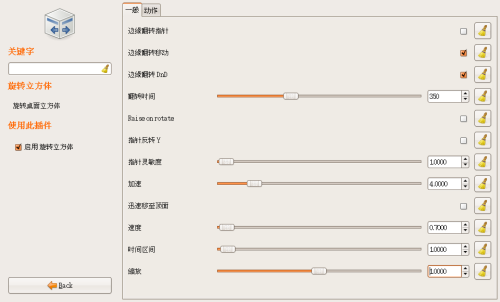打造超炫3D系统!Ubuntu操作详细攻略
重新启动系统之后,在桌面上点击右键,选择change desktop background,然后再选择VisualEffects,可以看到多出了一项Custom,精髓就在它旁边的这个Preferences里面了。马上就可以体验超酷的3D桌面特效了,在这之前,还有两件事情:
1、最好给你的桌面换一个漂亮的背景,以达到更好的效果。(你可以不换)
2、在桌面右下角有几个小方框,在方框上点击右键──Preferences,打开Workspace switcher Preferences设置框,将其中的Columns设置成4(设置成只要大于3就可以)
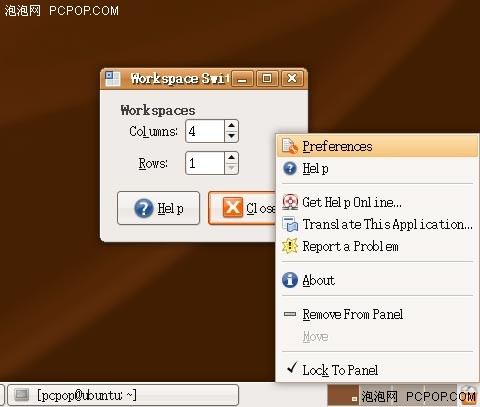
oK,现在点击Visual Effects中的Custom旁边的Preferences,勾选一下这几个东东:
桌面立方体
旋转立方体
立方体倒映

其他系统默认勾选的不要管它。现在你按住Ctrl+alt,再按住鼠标左键移动一下试试。哈哈!立方体效果出来啦,下面还有倒影呢!我们继续。
再进入Preferences,选择Cube Caps。刚才一样操作将立方体弄出来,看看顶部,有一个很漂亮的图案了哦!
在Gube Gears前面打钩,然后找到前面打过钩的桌面立方体,点击之(不要点击勾勾),选择Transparent Cube,将Opacity During Rotation降到50左右,再将3D桌面调出来看看。哈哈,立方体成半透明的了,并且里面有三个齿轮在滚动,太炫了!
将鼠标在桌面上的空白位置点击一下,然后转动鼠标的滚轮,你看到了什么?还有,按住Ctrl+alt+向右/向左键,你看到了什么?还有,按住Super键(Ctrl与Alt中间的那个键)+Tab键,你看到了什么?不要告诉别人哈。
点击旋转立方体──一般,把缩放调整到1.0,把速度调整到0.7,再按Ctrl+alt+向左/向右键,你可以看到立方体运动时的慢动作哦,并且立方体小了很多。
关注我们